edge浏览器下载文件被阻止怎么回事
发布时间:
2024-01-11 16:10:31
阅读:
284
edge浏览器是微软公司开发的一款网页浏览器,它是对老旧的IE浏览器的重大升级和替代产品。那么edge浏览器下载文件被阻止怎么回事呢?怎么解决呢?快和小编一起来了解一下吧。
edge浏览器下载文件被阻止怎么回事
1.用户在电脑上打开edge浏览器软件,并来到主页上点击右上角的三点图标,弹出下拉选项卡后选择下载选项
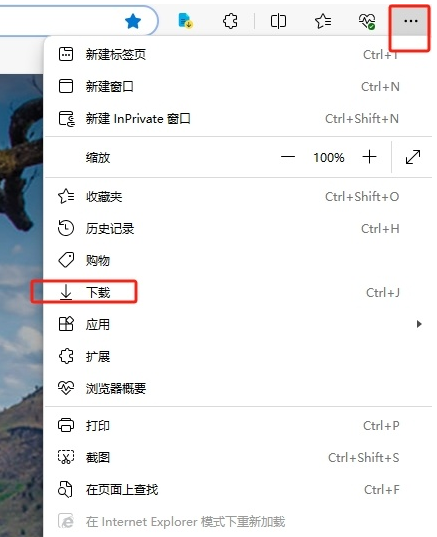
2.在弹出来的下载面板中,用户需要右键点击带有x符号被阻止的下载文件,在弹出来的右键菜单中选择保留选项,这样文件将会继续被下载,并下载成功
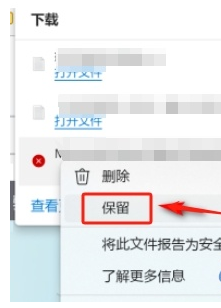
3.或者用户在三点菜单中点击底部的设置选项,进入到设置窗口中来解决问题
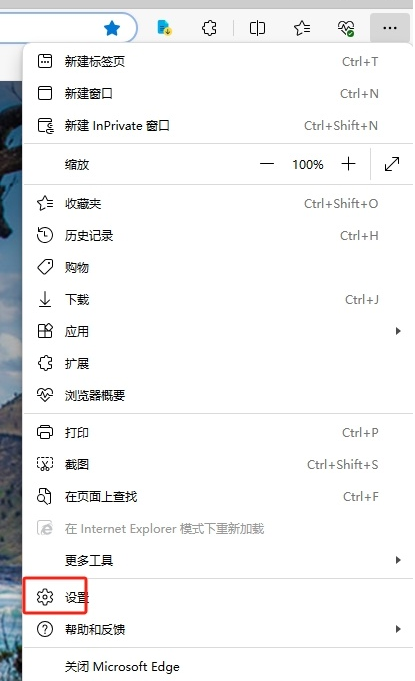
4.在打开的设置窗口中,用户在左侧的搜索栏中输入smart并按下回车键
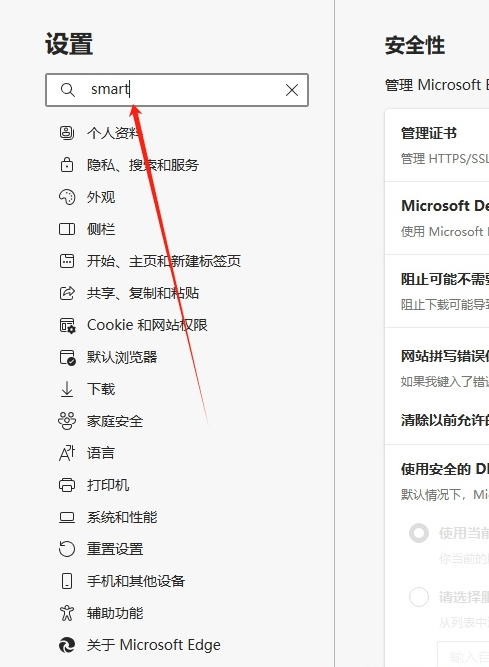
5.这时用户在页面右侧显示出来的功能选项中,找到smartscreen功能并将其选择关闭,这样就不会阻止用户下载文件了
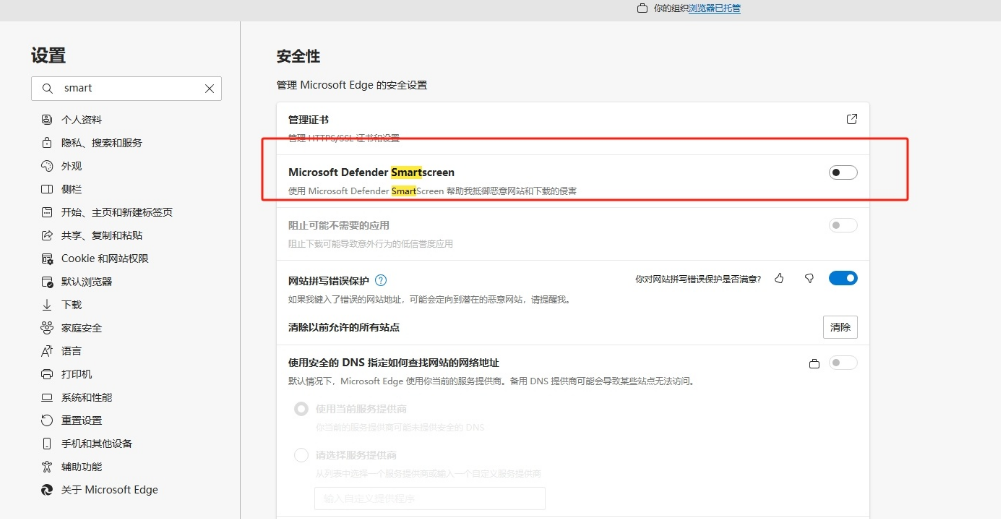
6.若是问题还没得到解决,就可以在设置窗口的重置设置选项卡中点击将设置还原其默认值选项
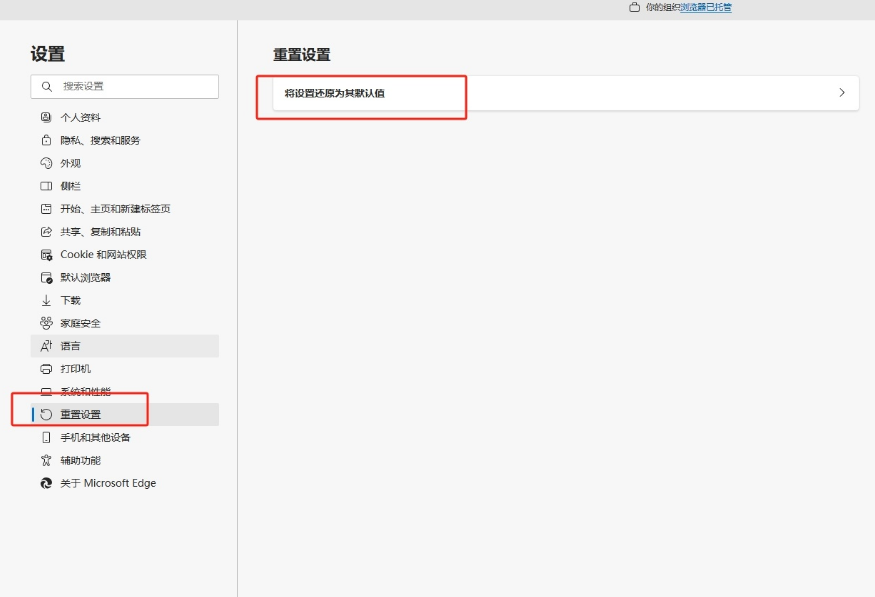
7.然后用户在弹出来的提示窗口中,直接按下重置按钮即可解决问题
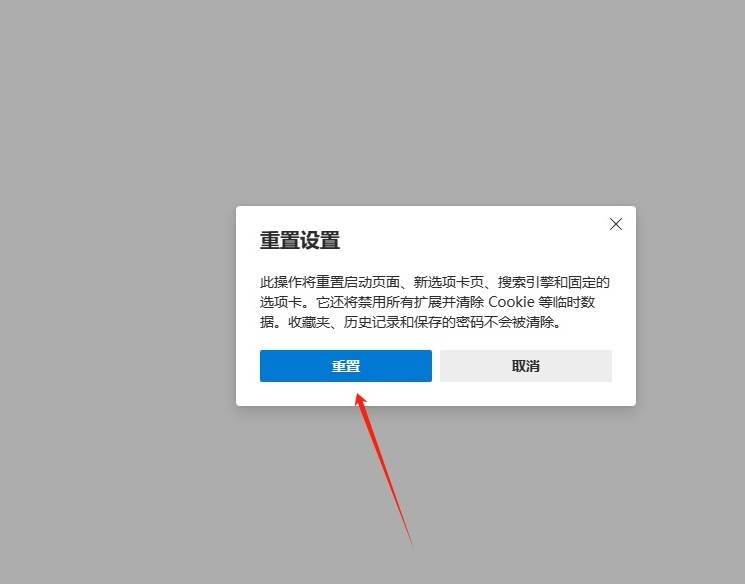
看完edge浏览器下载文件被阻止怎么回事,想必大家都清楚了吧,本站还有着很多实用软件教程和最新的手机资讯,快快关注我们吧!
edge浏览器下载文件被阻止怎么回事的全文就介绍到这里,如果对您有所帮助,不妨也分享给其他需要的用户,更多相关教程正在添加中。
相关教程
查看更多 -
高德地图永久位置权限怎么打开
2024-06-17
-
高德地图位置共享在哪打开
2024-06-17
-
steam网络分享IP地址如何关闭
2024-06-17
-
芒果tv如何与他人一同观看
2024-06-17
-
高德地图怎么给店铺评分
2024-06-17
-
高德地图高速公路怎么避开
2024-06-17
-
cf活动助手怎么一键抢领
2024-01-25
-
三星s24+怎么多开微信
2024-01-25































